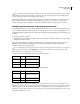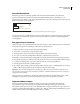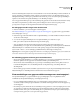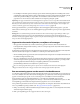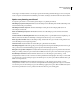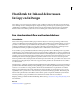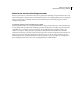Operation Manual
686
INDESIGN CS4 GEBRUIKEN
Automatisering
• De instellingen in het dialoogvenster Samengevoegd document maken zijn gelijk aan de instellingen die worden
gebruikt in het doeldocument. Hierdoor kunt u snel het huidige document opnieuw maken met dezelfde opmaak.
U kunt deze gedeelde instellingen ook gebruiken om een identiek document te maken met een andere
gegevensbron of om een nieuw document te maken met een enigszins gewijzigde opmaak.
Opmerking: Als u gegevensvelden aan een stramienpagina toevoegt, dient u ervoor te zorgen dat in het tekstkader dat de
gegevensvelden bevat, stramienitems kunnen worden overschreven. Selecteer het tekstkader op de stramienpagina en kies
Overschrijven van stramienitems bij selectie toestaan in het menu van het deelvenster Pagina's. Als u deze optie niet
selecteert, worden de gegevens niet samengevoegd. (Zie “Stramienen maken” op pagina 70.
U kunt gegevensvelden niet op zowel stramienpagina's als documentpagina's plaatsen. Om gegevens op de juiste
manier samen te samenvoegen, moet u een stramienpagina met gegevensvelden toepassen op de eerste pagina van het
document.
Belangrijk: Als een foutbericht aangeeft dat het document niet kan worden samengevoegd in InDesign omdat er geen
plaatsaanduidingen aanwezig zijn, hebt u de plaatsaanduidingen mogelijk op de linkerstramienpagina van een
document met één pagina geplaatst. Pagina 1 is gebaseerd op de rechterstramienpagina. U moet de plaatsaanduidingen
dus op de rechterstramienpagina plaatsen.
Gegevensbronbestanden bijwerken, verwijderen of vervangen
• Om gegevensbronbestanden bij te werken, bewerkt u het gegevensbronbestand, slaat u dat bestand als een
kommagescheiden of tabgescheiden bestand op en kiest u vervolgens Gegevensbron bijwerken in het deelvenster
Gegevenssamenvoeging.
De wijzigingen worden weergegeven in het deelvenster Gegevenssamenvoeging. Als de wijzigingen na het bijwerken
niet in het document zijn doorgevoerd, schakelt u Voorvertoning eerst uit en daarna weer in.
• Om de verbinding met het gegevensbronbestand te verwijderen, kiest u Gegevensbron verwijderen in het menu van
het deelvenster Gegevenssamenvoeging.
• Om over te schakelen naar een nieuw gegevensbronbestand, kiest u Gegevensbron selecteren in het menu van het
deelvenster Gegevenssamenvoeging en geeft u vervolgens het nieuwe gegevensbronbestand op. Sommige velden
worden mogelijk niet herkend in InDesign. In dergelijke gevallen kunt u de desbetreffende
plaatsaanduidingsvelden het beste verwijderen en opnieuw invoegen.
Als u een samengevoegd document genereert op basis van een doeldocument waarvan de stramienpagina's
gegevensvelden bevatten, kunt u de gegevensvelden in het samengevoegde document bijwerken.
Een voorvertoning openen van de records in het doeldocument
Voordat u het doeldocument en het gegevensbronbestand gaat samenvoegen, is het verstandig een voorvertoning van
de records te bekijken om er zeker van te zijn dat de veldgegevens op de juiste wijze worden weergegeven wanneer de
gegevens worden samengevoegd. Als u een voorvertoning van records bekijkt, worden in het deelvenster
Gegevenssamenvoeging niet de plaatsaanduidingen voor de velden maar de feitelijke gegevens uit het
gegevensbronbestand weergegeven. In plaats van <<Bedrijf>> staat er dan dus bijvoorbeeld Adobe Systems, Inc. Met
de navigatieknoppen in het deelvenster Gegevenssamenvoeging kunt u door de records bladeren.
Als er problemen optreden met een van de records, zoals typfouten of te veel spaties, kunt u het bronbestand het beste
in de oorspronkelijke toepassing bewerken. (Zie “Over gegevensbronbestanden” op pagina 682.)
1 Klik op Voorvertoning onder in het deelvenster Gegevenssamenvoeging of kies Voorvertoning in het menu van het
deelvenster Gegevenssamenvoeging.
2 Klik op de navigatieknoppen om de gegevens uit de records te doorlopen.